Ebben az oktatóanyagban megvizsgáljuk a HyperX Cloud Stinger mikrofon nem működő probléma megoldásának lépéseit. A teljesen magával ragadó játékélmény érdekében sok felhasználó szereti a számítógépéhez csatlakoztatott fejhallgatót használni. Bár sokféle fejhallgató létezik, a játékhoz készült fejhallgatóknak teljesen külön rajongótáboruk van. És a Hyper X Cloud Stinger egy ilyen fejhallgató.
A Hi-Fi-képes, 53 mm-es meghajtókkal, a levehető zajszűrő mikrofonnal, valamint a TeamSpeak és Discord tanúsítvánnyal csak egy kupola a számos funkció közül, amelyekre büszke lehet. Ezen kívül beépített hangvezérlést, cserélhető fülpárnákat, fejlett audiovezérlő dobozt és virtuális 7.1-es térhatású hangot is kap.
Bár határozottan tele van ilyen funkciókkal, a felhasználók azonban problémákkal szembesülnek a mikrofonjukkal. A HyperX Cloud Stinger mikrofon sok felhasználónál nem működik. És ha Ön is közéjük tartozik, akkor itt van a javítás, amellyel megpróbálhatja orvosolni az említett problémát.
A HyperX Cloud Stinger mikrofon nem működő hibájának elhárítása
Ha a Hyper X Cloud Stinger mikrofonja megfelelően működik, amikor más eszközökhöz csatlakozik, de csak a Windows 10 számítógépen vagy laptopon van problémák, akkor a probléma az utóbbival lehet. Először is győződjön meg arról, hogy a mikrofon némító gombja nincs bekapcsolva a hardverkulcson. Ha ki van kapcsolva, és továbbra is szembesül az említett problémával, akkor a következőt teheti.
Követendő lépések
- Mielőtt elkezdené, csatlakoztassa a HyperX Cloud Stinger fejhallgatót a számítógéphez.
- Menjen a Start menübe, és keresse meg Vezérlőpult és vigyázz a Hang választási lehetőség. Vagy közvetlenül megnyithatja ugyanazt a Hang beírásával a Start menüben.
- Ezután kattintson a jobb gombbal a Headset-Fülhallgató és válassza ki Tulajdonságok.
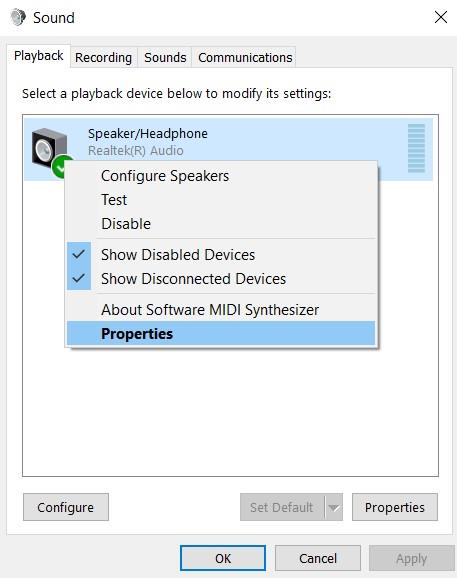
- Ismét kattintson a gombra Tulajdonságok majd a Beállítások megváltoztatása választási lehetőség.
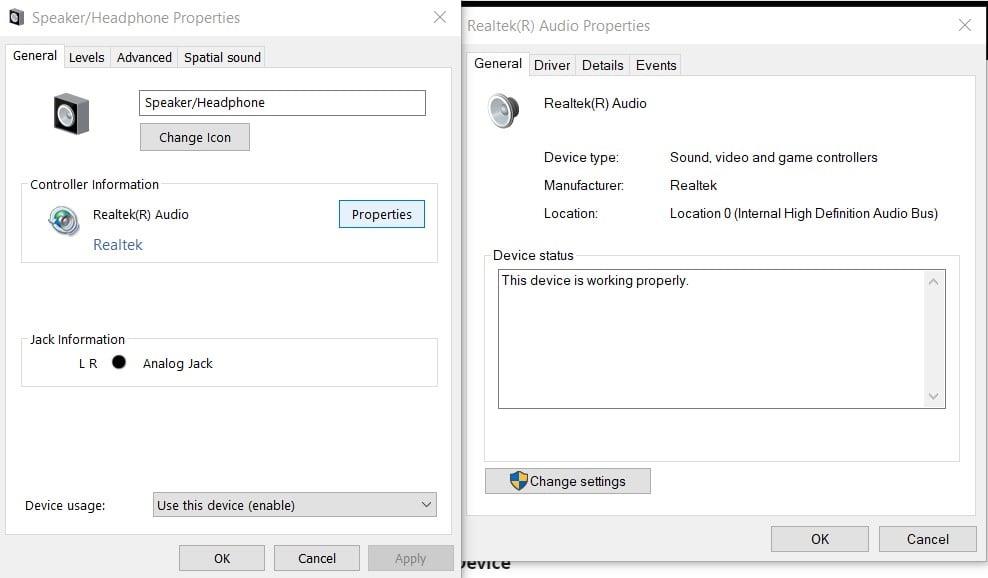
- Következő irány a Drivers fület, és kattintson rá Az illesztőprogram eltávolítása.
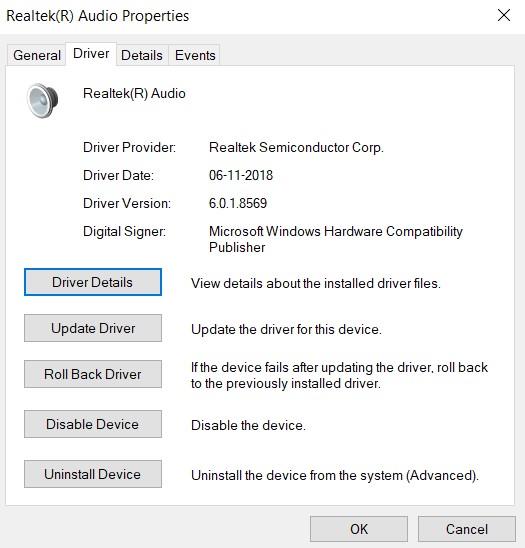
- Miután eltávolította az illesztőprogramokat a számítógépről, távolítsa el a HyperX Cloud Stinger fejhallgatót.
- Végül indítsa újra a számítógépet, és csatlakoztassa újra a fejhallgatót. Ezután az illesztőprogramok újratelepülnek, és ezzel együtt a problémát is meg kell oldani.
Következtetés
Tehát ezzel lezárjuk a HyperX Cloud Stinger mikrofon nem működő probléma megoldásának lépéseiről szóló útmutatót. Reméljük, hogy az itt említett megoldás képes lesz orvosolni az említett problémát. Ezzel kapcsolatban van néhány egyéb számítógépes tipp és trükk, amelyek megérdemlik a figyelmet. Hasonlóképpen, van néhány iPhone tipp és trükk, valamint Android tipp és trükk is. Nézze meg őket is.












